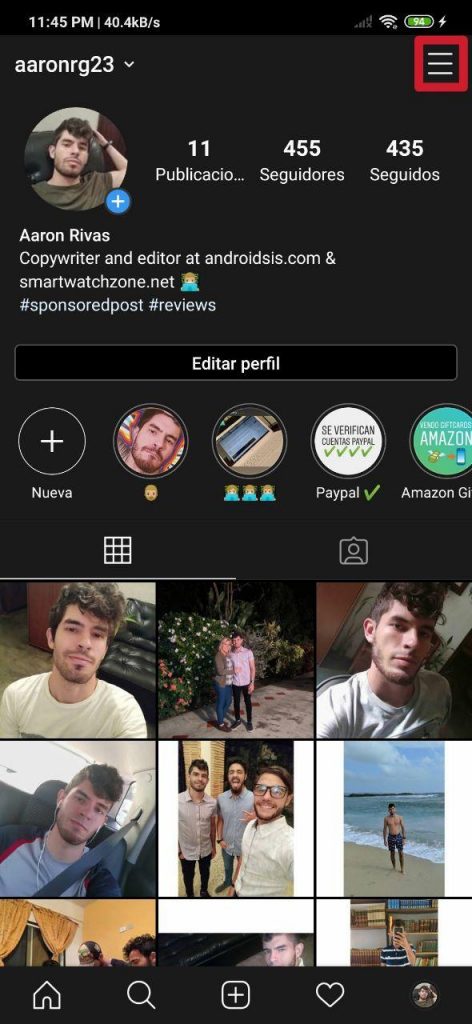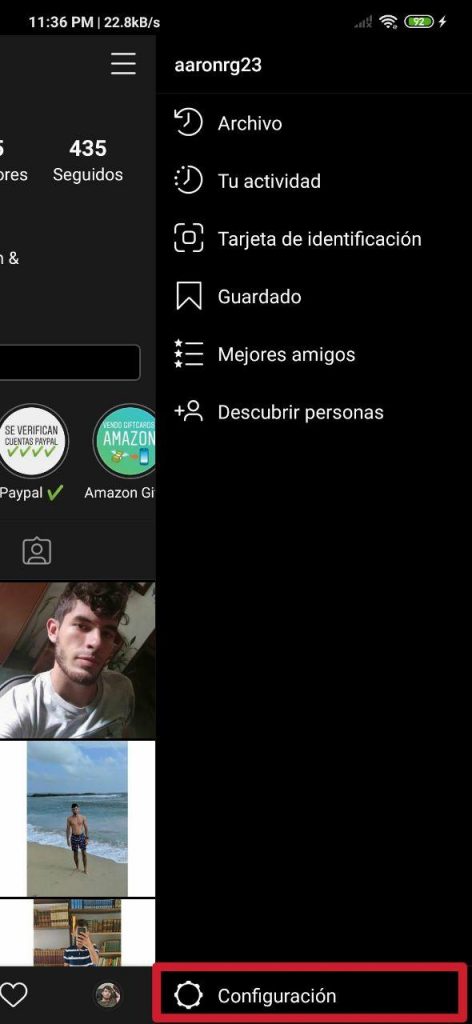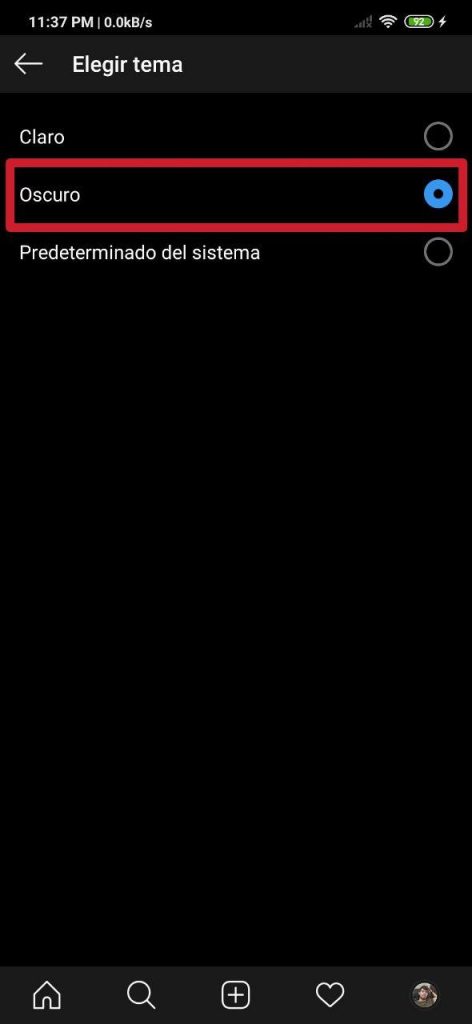З жовтня минулого року темний режим instagram - - для користувачів, які хочуть його мати. Однак спочатку цього не пропонували, як очікували багато хто. Річ у тім, що вам довелося активувати темний режим мобільної системи (якщо це пропонував рівень налаштування), щоб він застосовувався в додатку соціальної мережі; через нього не вдалося налаштувати вручну.
Це виявилось проблемою для багатьох, хто не бажав повною мірою насолоджуватися інтерфейсом відповідного пристрою в темному режимі, а лише деякі програми вибрані з активованим темним режимом, як у випадку з Instagram. Однак вже деякий час це можна налаштувати за допомогою налаштувань програми легко і швидко, і все це без необхідності застосовувати темний режим через налаштування телефону для всієї системи.
Переведіть Instagram у темний режим всього за кілька секунд
На початку ми пояснили як увімкнути темний режим в Instagram через налаштування самого пристрою, а не з програми, яка на той час була єдиним способом доступу до інтерфейсу програми. Потім, наочно і дуже пояснюючи, ми розкриваємо спосіб зробити це - наскрізь відео та відповідну статтю- за допомогою додатка під назвою Темний режим, який може застосовувати не лише темний режим в Instagram, а й у Play Store та Google Photos.
Тепер ми розповімо вам, як цього досягти без сторонніх додатків, а також увімкнути темний режим у всій системі, що зробити дуже просто, і це займе лише кілька секунд, як це робиться за кілька кроків.
- крок 1
- крок 2
- крок 3
- крок 4
- крок 5
Перше, що потрібно зробити, це відкрийте додаток Instagram. Як тільки ми зустрінемося в цьому, Вам потрібно зайти в наш профіль, яка вказана на фотографії нашого профілю у нижньому правому куті програми.
Пізніше ми повинні натиснути на логотип трьох горизонтальних смуг, які розташовані один над одним, і ми можемо побачити у верхньому правому куті екрана. Після цього частково відобразиться меню зліва від екрана, в якому доступні сім опцій: Архів, Ваша активність, Посвідчення особи, Збережено, Найкращі друзі, Відкривайте людей і набагато нижче, глибоко внизу, конфігурація, куди ми увійдемо.
Вже всередині в Налаштування, знову ми знайдемо численні коробки, але нас цікавить ця можливість - це Тема, який знаходиться в дев'ятому положенні, зверху вниз. Тут ми можемо побачити три варіанти: Очистити, Темний y Наперед визначено. Зазвичай він поставляється за замовчуванням у Очистити, який, як випливає з назви, показує Instagram порожнім.
Як ви можете собі уявити ви повинні вибрати Темний. Роблячи це, інтерфейс Instagram автоматично перемикається в темний режим. Як тільки це буде зроблено, вам більше нічого робити не доведеться; Наша місія виконана!
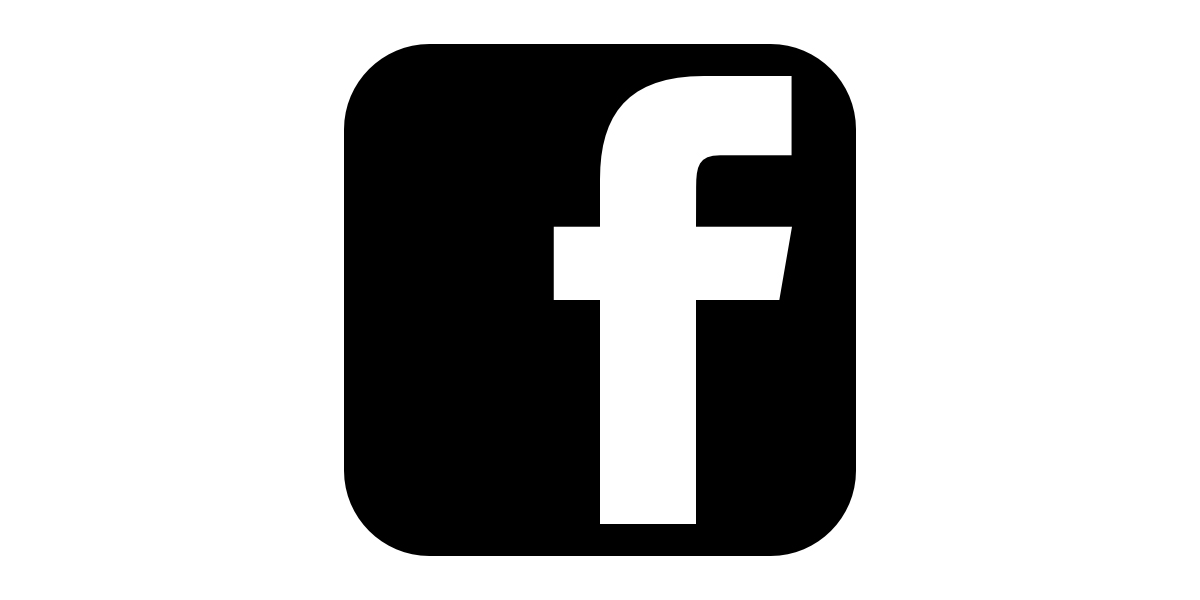
Варіант За замовчуванням його призначення змінюється залежно від налаштувань системи. Якщо ви активували темний режим для всього пристрою через його налаштування, ця опція застосує його; в іншому випадку буде застосовано режим очищення.
Наприклад, якщо ви активуєте темний режим у Xiaomi або Redmi, дотримуючись кроків, які ми вказуємо в цей посібник і у вас є вибраний варіант Наперед визначено вже згадувалося, Instagram прийме налаштування системи та застосує налаштований інтерфейс для смартфона.
Наступні дописи, які ми залишаємо вам нижче, також можуть допомогти:
- Як ділитися історіями у Facebook з Instagram
- Як застосувати портретний режим у Google Photos без використання камери
- Як керувати програмами в Xiaomi MIUI
- Як обмежити передачу даних та Wi-Fi програмами на Xiaomi або Redmi
- Чи заважає вам виріз на Xiaomi чи Redmi? Тож ви можете це приховати!